Configurar uma coleção
Uma coleção permite configurar a área de trabalho remota especificando os hosts que compõem a coleção e quem pode acessá-la.
É no nível da coleção que se configura a utilização de discos de perfil de usuário (UPD) e aplicações publicadas no RemoteApp via acesso Web.
Crie uma coleção
No Gerenciador do Servidor, na página de gerenciamento de coleções, clique em TAREFAS 1 e Criar uma coleção de sessões 2.
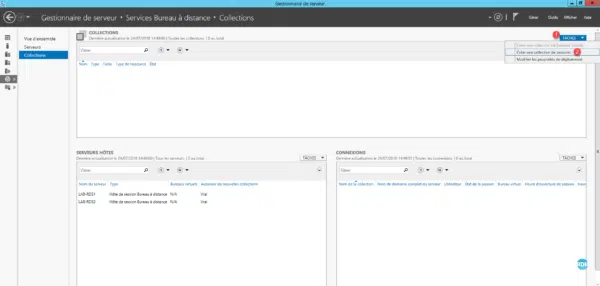
Ao iniciar o assistente de criação de coleção RDS, clique em Próximo 1.
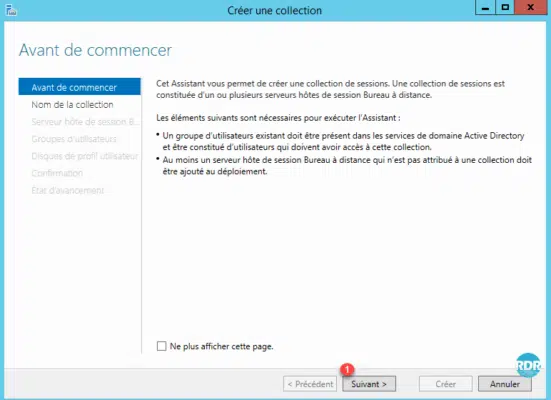
Insira o nome da coleção 1 e clique em Próximo 2.
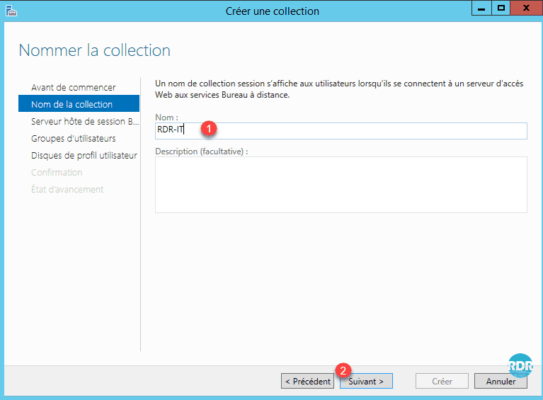
Adicione os servidores Host de Sessão RD da coleção 1 e clique em Avançar 2.
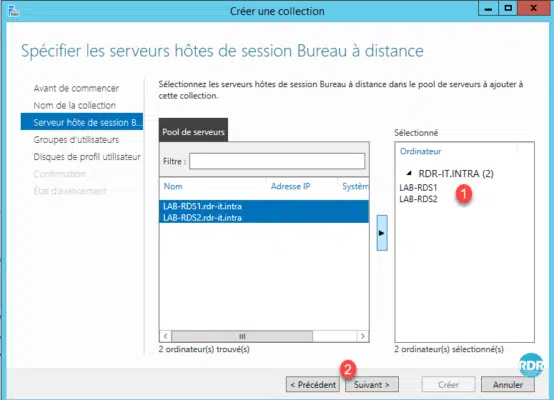
Especifique o(s) grupo(s) de usuários autorizado(s) 1 para se conectar à coleção e clique em Próximo 2.
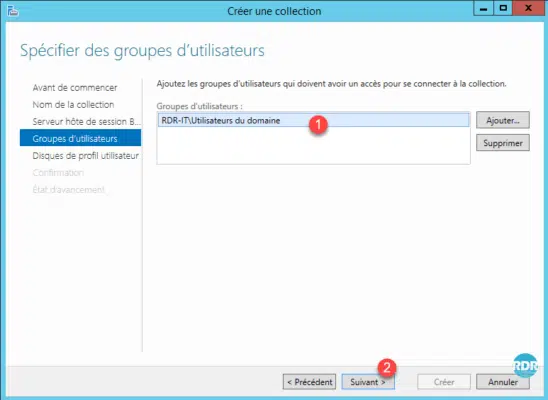
Marque a caixa Habilitar discos de perfil de usuário 1, especifique o compartilhamento para armazenamento de UPDs 2, insira o tamanho máximo de um disco 3 e clique em Avançar 4.
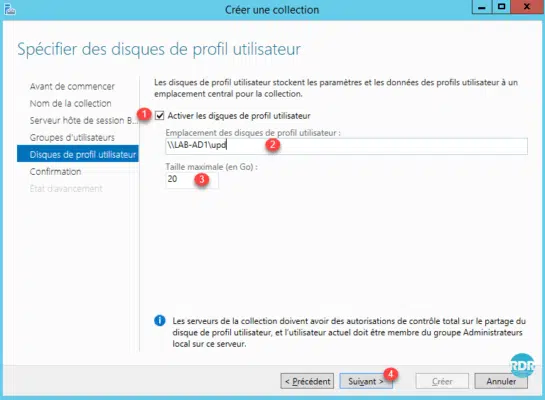
Por padrão, os discos do usuário armazenam o perfil inteiro (appdata/desktop/documents/…).
É importante avaliar cuidadosamente o tamanho a configurar.
Depois que o disco é criado (faça login na coleção), redimensionar o vhd é “complicado”.
A alteração do tamanho afetará apenas os novos discos criados após a aplicação da configuração.
Convido você a ler este artigo sobre meu feedback com UPDs.
Clique em Criar 1.
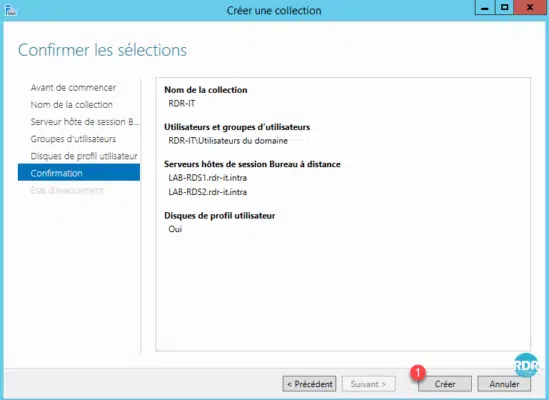
Aguarde enquanto a coleção é criada…
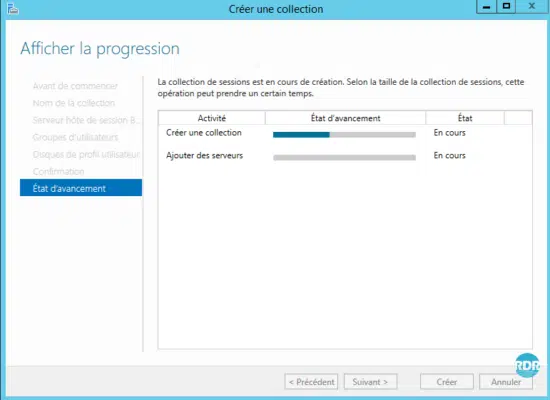
A coleção está pronta, clique em Fechar 1.
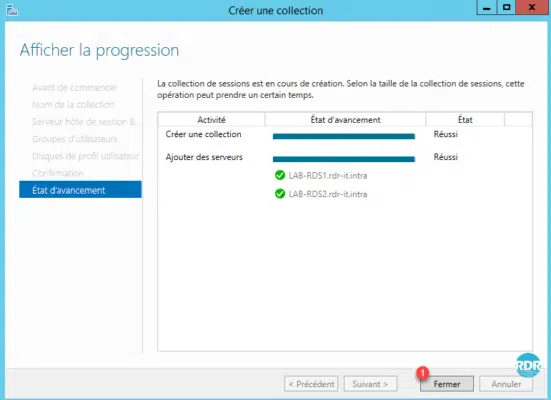
No Server Manager, a coleção está visível 1.
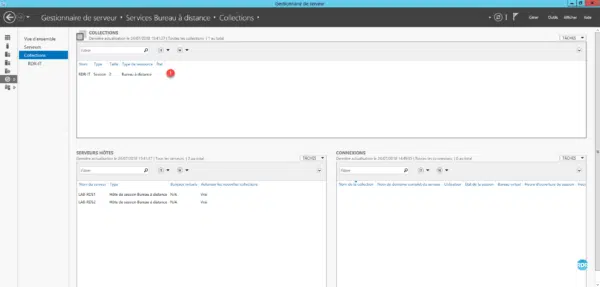
Clique no nome da coleção 1 para acessar os detalhes.
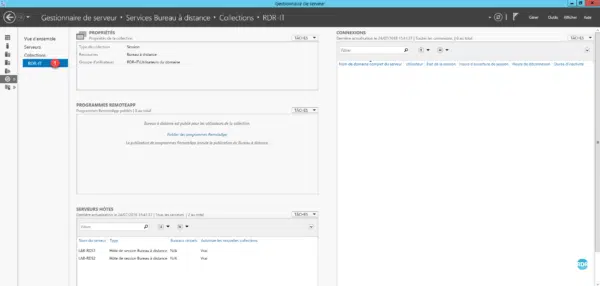
Abra a pasta de parâmetros para armazenar upds, um disco chamado UVHD-template.vhdx 1 é criado. Corresponde à pasta de perfil Padrão em uma estação de trabalho.
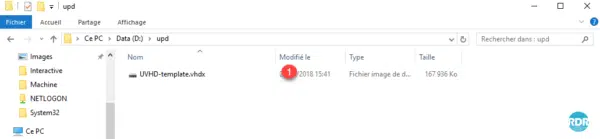
Editar uma coleção
Na página da coleção, no encarte PROPRIEDADES, clique em TAREFAS 1 / Modificar propriedades 2.
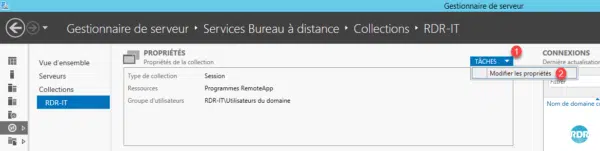
É possível modificar o nome dos grupos de usuários autorizados a se conectar.
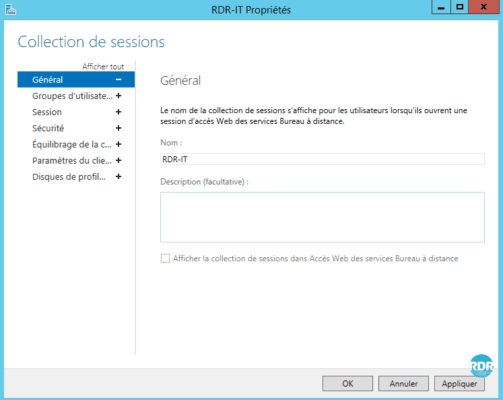
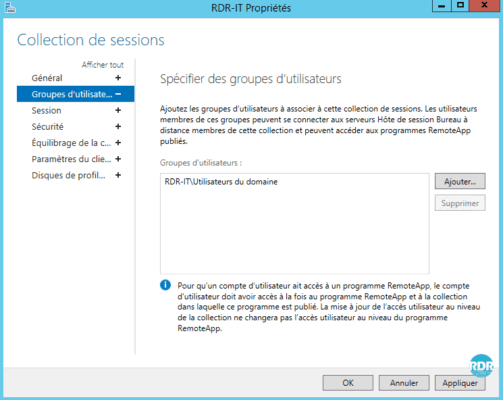
Seção Sessão 1: configurando o atraso de expatriação e reconexão nos hosts da coleção, configurando o comportamento das pastas temporárias.
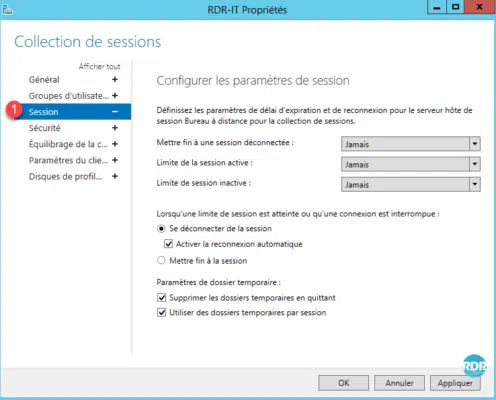
Seção de segurança 1: configuração das camadas de segurança entre o cliente RDP e os servidores.
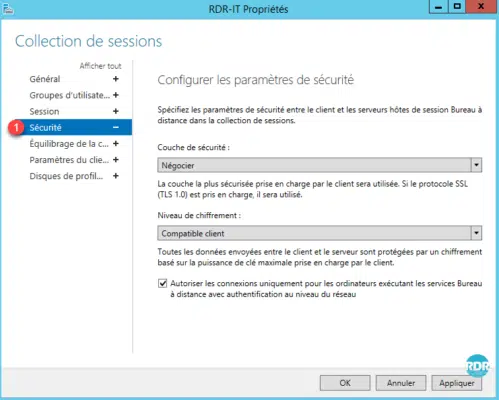
Seção Balanceamento de Carga 1: No caso de utilização de servidores de potência diferente, é possível priorizar um servidor e definir um limite de sessão.
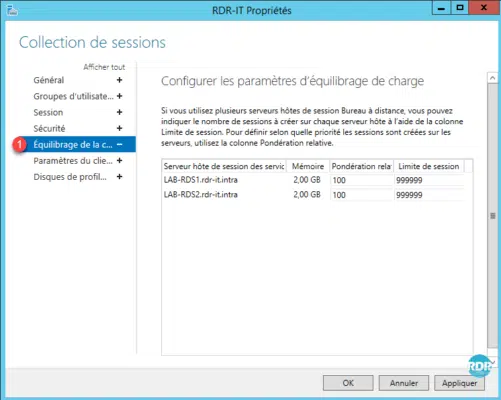
Seção Configurações do cliente 1: Configurando o redirecionamento de dispositivos e impressoras.
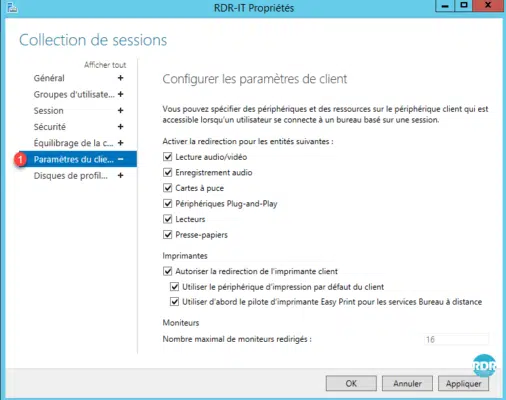
Seção de discos de perfil de usuário 1: Configuração de UPDs (tamanho, exclusões de pastas, localização…).
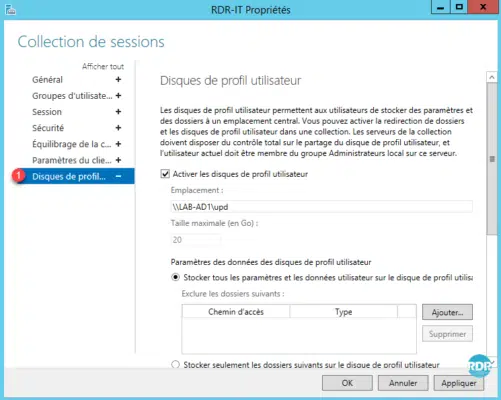
As coleções não guardam mais segredos. O farm RDS agora pode ser usado.
É possível implantar diversas coleções na mesma implantação do RDS, o que possibilita agrupar serviços de corretagem e acesso à Web. Os hosts de sessão de área de trabalho remota são dedicados a uma coleção.
Agora veremos como publicar aplicativos no RemoteApp acessíveis através do acesso web do farm RDS.

